
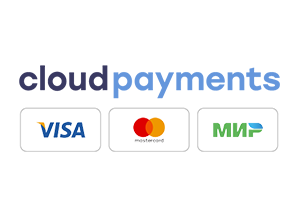

Автоплатеж - это удобно. Он экономит ваше время и нервы - с автоплатежом у вас всегда будет Интернет и ТВ.
Автоплатёж - это ещё и выгодно: если ваш счет не оказывается в финансовой блокировке, вы получаете дополнительные бонусы G-BONUS, которые можно потратить на оплату интернета и ТВ.
Автоплатеж в личном кабинете обладает более продвинутым функционалом. Он контролирует, сколько денежных средств осталось на вашем счете, и оплата списывается когда баланс опускается ниже определенной величины.
Это позволяет не допустить блокировки счета в случае если у вас меняется величина оплаты. Например, если вы любите подключать на время различные ТВ-пакеты или онлайн-кинотеатры.
Автоплатеж, настроенный в банковском приложении (например, Сбербанк Онлайн, Тинькофф, Альфа Банк) работает по-другому - он ежемесячно пополняет счет на стандартную сумму.
Банковское приложение не знает, сколько средств у вас осталось на счете, поэтому при использовании дополнительных подписок возможна ситуация, когда средства на счете всё таки кончились. Для недопущения этого настройте СМС-оповещение о состоянии баланса.
Войдите в личный кабинет, перейдите в раздел "Оплата" и следуйте дальнейшим инструкциям.
Запустите Сбербанк Онлайн и перейдите в раздел "Платежи". Найдите раздел "Сервисы" и выберите в нём "Автоплатежи". Нажмите кнопку "Подключить новый" и выберите "Автоплатеж".
Далее в поиске введите "Марьино.net". Введите ваш лицевой счет и сумму ежемесячного платежа, а далее выберите счет списания и подтвердите.
Нажимая кнопку, Вы соглашаетесь на обработку персональных данных
Ваша заявка принята!

Мы перезвоним вам в ближайшее время
Ой! Что-то пошло не так!
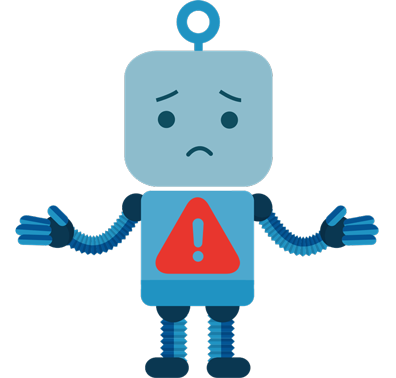
Произошла ошибка. Мы уже чиним, а вы пока можете связаться с нами по телефону